Einführung in das Online-Cockpit
1. Wofür ist das Online-Cockpit gedacht?
Das Online-Cockpit ist ein Management-Tool, das die Synchronisation von Preisen und Verfügbarkeiten auf allen an CASY angeschlossenen Channel Managern steuert. Es bietet einen integrierten Assistenten, der die langfristige Verwaltung erleichtert.
2. Was sehe ich im Online-Cockpit und was bedeutet es?
In diesem Abschnitt wird erklärt, was beim Aufrufen des Online-Cockpits angezeigt wird.
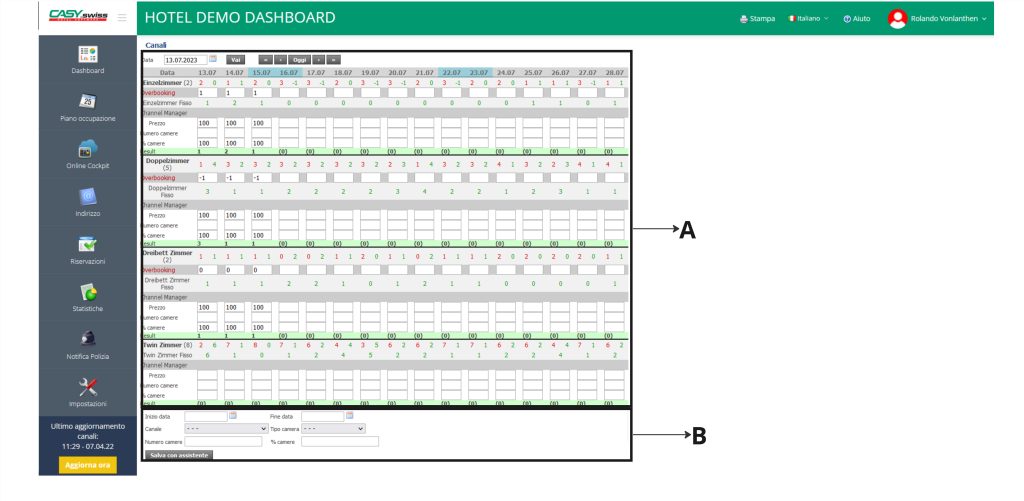
2.1 Voraussetzungen
Bevor Sie auf das Online-Cockpit zugreifen können, müssen Sie sich mit Ihren Anmeldedaten bei CASY anmelden, verschiedene Raumtypen haben und mit einem Channel Manager verbunden sein.
2.2 Inhalt der Seite Online-Cockpit
Die Seite Online-Cockpit ist in zwei Teile gegliedert: Der erste Teil betrifft die Daten, die an den Kanalmanager gesendet werden und individuell bearbeitet werden können, während der zweite Teil der Assistent ist, mit dem Sie schnell viele Daten eingeben können.
2.2.1 Channel Manager-Tabelle
Im ersten Teil der Seite können Sie den 16-Tage-Zeitraum auswählen, den Sie anzeigen und bearbeiten möchten.

Für jede Zimmerkategorie gibt es drei separate Abschnitte:
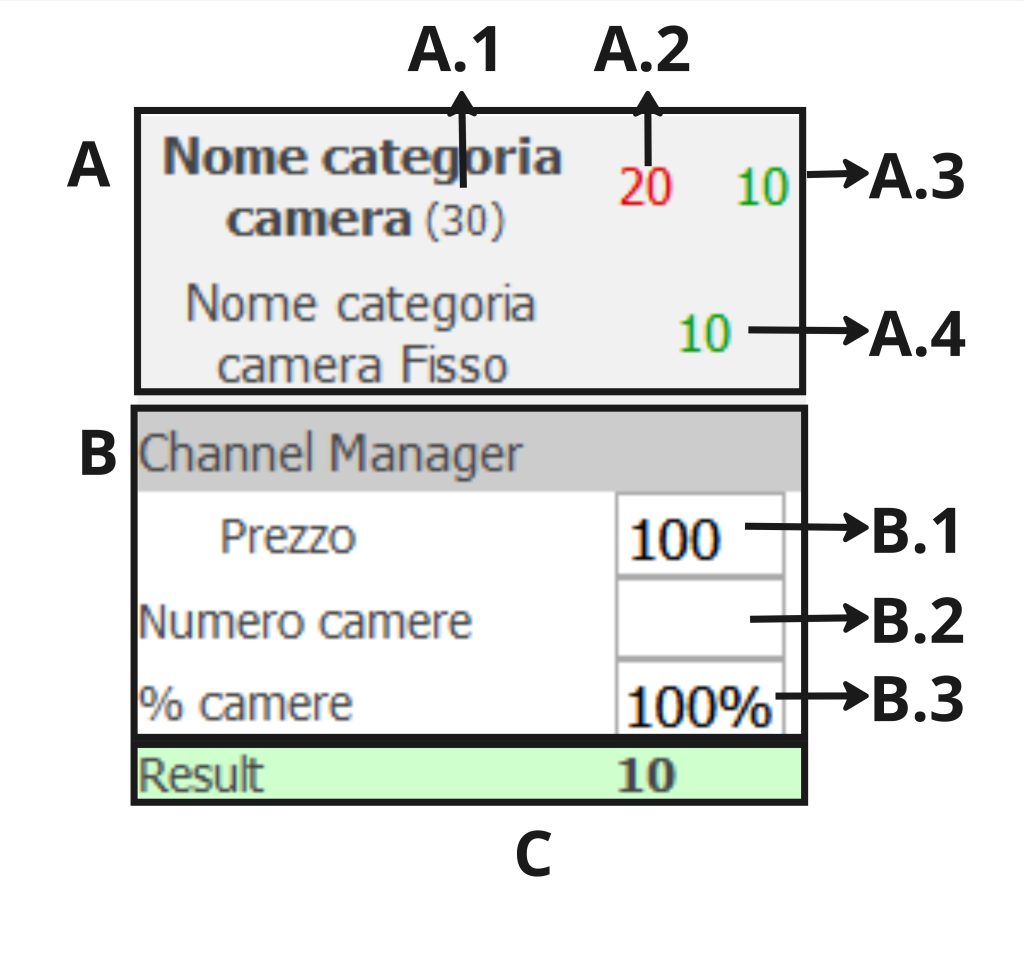
- Oben befinden sich drei Zahlen (A):
- Die Zahl neben dem „Raumkategorienamen“ (A.1) gibt die Anzahl der im System für diese Kategorie konfigurierten Räume an.
- Die rote Zahl (A.2) neben dem „Namen der Zimmerkategorie“ zeigt an, wie viele Zimmer für dieses Datum bereits gebucht worden sind.
- Die grüne Zahl (A.3) neben dem „Namen der Zimmerkategorie“ zeigt an, wie viele Zimmer noch verfügbar sind.
- Die grüne Zahl (A.4) neben dem „festen Kategorienamen“ bezieht sich auf die endgültige Anzahl der Räume, auf die alle unten angegebenen Filter angewendet werden. Zusätzliche Filter können zum Beispiel ‚Überbuchung‘ oder ‚Zuteilungsfreigabe X Tage‘ sein.
- Im mittleren Teil befinden sich drei Felder (B):
- Im Feld „Preis“ (B.1) können Sie den gewünschten Grundpreis für das Zimmer eingeben. (Option nur aktiviert, wenn eine Preisaktualisierung für den Channel Manager aus CASY geplant ist).
- Im Feld „Anzahl der Räume“ (B.2) können Sie die Anzahl der Räume begrenzen, die gleichzeitig im Channel Manager veröffentlicht werden sollen. Dies ermöglicht es, nicht alle verfügbaren Hotelzimmer online zu zeigen, sondern sie nach und nach zu veröffentlichen, wenn sie verkauft werden. Alle in der Konfiguration verfügbaren Zimmer werden weiterhin zum Verkauf angeboten.
- Im Feld „% Räume“ (B.3) können Sie den Prozentsatz der zu veröffentlichenden Räume begrenzen. Mit dieser Funktion können Sie eine bestimmte Anzahl von Zimmern einer bestimmten Kategorie für die eigene Nutzung sperren. Zum Beispiel: 50 % blockieren einen Raum, 25 % blockieren zwei Räume. Diese Funktion kann auch über die Funktion „Überbuchung“ erreicht werden. More….
- Unten in der grünen Spalte sehen Sie die Gesamtzahl der Räume, die nach Anwendung aller Filter (C) an den Channel Manager gesendet werden.
Beispiel: In diesem Fall gibt es 10 freie und 20 belegte Zimmer. In das Feld „% Zimmer“ wurden 90 % eingegeben, so dass 9 Zimmer zu einem Preis von 100,00 an den Channel Manager gesendet werden. Mit diesen Eingaben werden alle verfügbaren Zimmer verkauft.
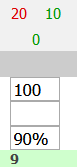
Beispiel: In diesem Fall gibt es 10 freie und 20 belegte Zimmer. Im Feld „Anzahl der Zimmer“ wurde 5 eingegeben, so dass jeweils nur 5 Zimmer zu einem Preis von 100,00 an den Channel Manager gesendet werden, bis alle Zimmer aufgebraucht sind. In der grünen Spalte gibt die Zahl 5 die Anzahl der Räume an, die an den Channel Manager gesendet wurden, und die Zahl 10 gibt die potenzielle Anzahl der Räume an, die veröffentlicht werden können. Mit diesen Eingaben werden ohnehin alle verfügbaren Zimmer verkauft.
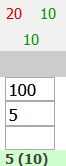
Beispiel: In diesem Fall gibt es 10 freie und 20 belegte Zimmer. In das Feld „% Zimmer“ wurden 50 % eingegeben, so dass nur 5 Zimmer zu einem Preis von 100,00 an den Channel Manager gesendet werden. Sobald alle Zimmer bis auf eines gebucht sind, werden keine weiteren Zimmer zur Buchung an den Channel Manager weitergeleitet.
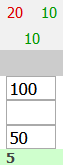
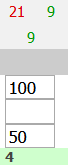
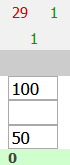
! Achtung !
Wenn der Prozentsatz oder der Preis nicht angegeben wird, werden die Daten für dieses Datum und diese Raumkategorie nicht an den Channel Manager gesendet.
2.2.2 Assistenten
Unten auf der Seite gibt es einen Assistenten, der das Ausfüllen der Channel Manager-Daten beschleunigt. More….
![]()
![]()
![]()
![]()
![]()
![]()
![]()
![]()
